كيفية حساب عدد جهات الاتصال في Outlook؟
لنفترض أنك أضفت عددًا من جهات الاتصال إلى مجلد جهات اتصال أو مجموعة جهات اتصال في Outlook ، كيف تحسب رقم جهة الاتصال في وقت قصير؟ يبدو العد واحدًا تلو الآخر يدويًا مملاً وليس طريقة ذكية. في هذه المقالة ، سأقدم عدة حيل لحساب عدد جهات الاتصال في مجلدات / مجموعات جهات الاتصال في Outlook بسهولة.
حساب العدد الإجمالي لجهات الاتصال في مجلد جهات الاتصال بخصائص المجلد
قم بحساب العدد الإجمالي لجهات الاتصال في مجلد جهات الاتصال مع شريط الحالة
عد إجمالي عدد جهات الاتصال في مجموعة جهات اتصال
- أتمتة البريد الإلكتروني مع CC السيارات / BCC, إعادة توجيه تلقائي بالقواعد؛ يرسل رد آلي (خارج المكتب) دون الحاجة إلى خادم تبادل...
- احصل على تذكيرات مثل تحذير BCC عند الرد على الكل أثناء تواجدك في قائمة نسخة مخفية الوجهة، و تذكير عند فقدان المرفقات للمرفقات المنسية..
- تحسين كفاءة البريد الإلكتروني مع الرد (الكل) مع المرفقات, إضافة تحية أو التاريخ والوقت تلقائيًا إلى التوقيع أو الموضوع, الرد على رسائل البريد الإلكتروني المتعددة
- تبسيط البريد الإلكتروني مع استدعاء رسائل البريد الإلكتروني, أدوات المرفقات (ضغط الكل، حفظ الكل تلقائيًا...)، إزالة التكراراتو تقرير سريع
 حساب العدد الإجمالي لجهات الاتصال في مجلد جهات الاتصال بخصائص المجلد
حساب العدد الإجمالي لجهات الاتصال في مجلد جهات الاتصال بخصائص المجلد
في هذه المقالة ، سأوضح لك طريقتين لحساب العدد الإجمالي لجهات الاتصال في مجلد جهات اتصال معين في Outlook. والطريقة الأولى هي تغيير خصائص المجلد.
الخطوة 1: قم بالانتقال إلى عرض جهات الاتصال ، وانقر بزر الماوس الأيمن فوق مجلد جهات الاتصال في جزء التنقل الذي ستحسب فيه العدد الإجمالي لجهات الاتصال ، وحدد عقارات من قائمة النقر بزر الماوس الأيمن.

الخطوة 2: في مربع الحوار "خصائص جهات الاتصال" ، حدد خيار إظهار العدد الإجمالي للعناصر، ثم انقر فوق OK .

الآن سترى العدد الإجمالي لجهات الاتصال التي تظهر بجانب اسم مجلد جهات الاتصال في جزء التنقل.

 قم بحساب العدد الإجمالي لجهات الاتصال في مجلد جهات الاتصال مع شريط الحالة
قم بحساب العدد الإجمالي لجهات الاتصال في مجلد جهات الاتصال مع شريط الحالة
الطريقة الأخرى لحساب العدد الإجمالي لجهات الاتصال في مجلد جهات الاتصال هي تمكين العناصر الموجودة في العرض في شريط الحالة.
أولاً ، تحتاج إلى إظهار ملف العناصر الموجودة في العرض في شريط الحالة مع النقر بزر الماوس الأيمن في أي مكان فارغ في شريط الحالة ، ثم التحقق من العناصر الموجودة في العرض.

ملحوظة: في Outlook 2007 ، يتم تمكين العناصر الموجودة في العرض في شريط الحالة افتراضيًا. انظر لقطة الشاشة أدناه:
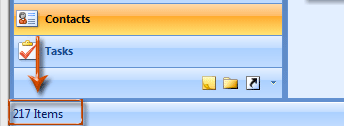
ثانيًا ، انقر لتحديد مجلد جهات الاتصال الذي ستحسب فيه العدد الإجمالي لجهات الاتصال ، وسترى العدد الإجمالي لجهات الاتصال معروضًا في شريط الحالة.

 عد إجمالي عدد جهات الاتصال في مجموعة جهات اتصال
عد إجمالي عدد جهات الاتصال في مجموعة جهات اتصال
قد يرغب بعض مستخدمي Outlook في حساب العدد الإجمالي لجهات الاتصال في مجموعة جهات اتصال محددة. وستوجهك الخطوات التالية من خلاله.
الخطوة 1: قم بالانتقال إلى عرض جهة الاتصال ، وانقر نقرًا مزدوجًا فوق مجموعة جهات الاتصال لفتحها.
الخطوة 2: في نافذة مجموعة جهات الاتصال ، انقر فوق المجموعة الأمامية > بتنسيق الإنترنت (vCard) على مجموعة جهات الاتصال علامة التبويب.

ملحوظة: في Outlook 2007 ، تحتاج إلى النقر فوق ملف أرسل > بتنسيق الإنترنت (vCard) على قائمة التوزيع علامة التبويب.
الخطوة 3: في نافذة Forward Message الافتتاحية الجديدة ، انقر نقرًا مزدوجًا فوق مرفق مجموعة جهات الاتصال لفتحه.


الخطوة 4: في مربع الحوار فتح مرفق البريد المنبثق ، انقر فوق ساعات العمل .

الخطوة 5: يتم الآن فتح الملف النصي المرفق لمجموعة جهات الاتصال في Notepad. قم بتمكين شريط الحالة بالنقر فوق ملف المزيد > شريط الحالة.

ملحوظة: لن يتم تمكين شريط الحالة حتى تقوم بتعطيل التفاف الكلمات بالنقر فوق إلى الأمام > التفاف.
الخطوة 6: ضع المؤشر في السطر الأخير من المحتوى في المفكرة ، وبعد ذلك يمكنك الحصول على العدد الإجمالي لجهات الاتصال مع العدد الإجمالي للأسطر مطروحًا منه 4.

على سبيل المثال ، يمكنك وضع المؤشر في السطر الأخير من المحتوى ، كما يظهر لو 17 في شريط الحالة ، ويمكنك حساب إجمالي رقم الاتصال هو 17-4 =13.
الخطوة 7: أغلق جميع النوافذ دون حفظ.
إلى جانب هذه الطريقة لحساب مجموعة جهات الاتصال في المفكرة ، يمكنك ذلك عد أعضاء قائمة التوزيع برمز VBA في Outlook.
أفضل أدوات إنتاجية المكتب
كوتولس لتوقعات - أكثر من 100 ميزة قوية لتعزيز توقعاتك
🤖 مساعد بريد الذكاء الاصطناعي: رسائل بريد إلكتروني احترافية فورية مع سحر الذكاء الاصطناعي - بنقرة واحدة للردود العبقرية، والنغمة المثالية، وإتقان متعدد اللغات. تحويل البريد الإلكتروني دون عناء! ...
📧 أتمتة البريد الإلكتروني: خارج المكتب (متوفر لـ POP وIMAP) / جدولة إرسال رسائل البريد الإلكتروني / نسخة تلقائية/نسخة مخفية الوجهة حسب القواعد عند إرسال البريد الإلكتروني / إعادة التوجيه التلقائي (القواعد المتقدمة) / إضافة تحية تلقائية / تقسيم رسائل البريد الإلكتروني متعددة المستلمين تلقائيًا إلى رسائل فردية
📨 إدارة البريد الإلكتروني: استدعاء رسائل البريد الإلكتروني بسهولة / حظر رسائل البريد الإلكتروني الاحتيالية حسب الموضوعات والآخرين / حذف رسائل البريد الإلكتروني المكررة / المزيد من خيارات البحث / توحيد المجلدات
📁 المرفقات برو: حفظ دفعة / فصل دفعة / ضغط دفعة / حفظ تلقائي / فصل تلقائي / ضغط تلقائي
؟؟؟؟ واجهة ماجيك: 😊 المزيد من الرموز التعبيرية الجميلة والرائعة / عزز إنتاجية Outlook الخاص بك باستخدام طرق العرض المبوبة / تصغير Outlook بدلاً من الإغلاق
؟؟؟؟ بنقرة واحدة عجائب: الرد على الكل بالمرفقات الواردة / رسائل البريد الإلكتروني لمكافحة التصيد / 🕘إظهار المنطقة الزمنية للمرسل
👩🏼🤝👩🏻 جهات الاتصال والتقويم: دفعة إضافة جهات الاتصال من رسائل البريد الإلكتروني المحددة / تقسيم مجموعة اتصال إلى مجموعات فردية / إزالة تذكير عيد ميلاد
على مدى ميزات 100 في انتظار الاستكشاف الخاص بك! انقر هنا لاكتشاف المزيد.

